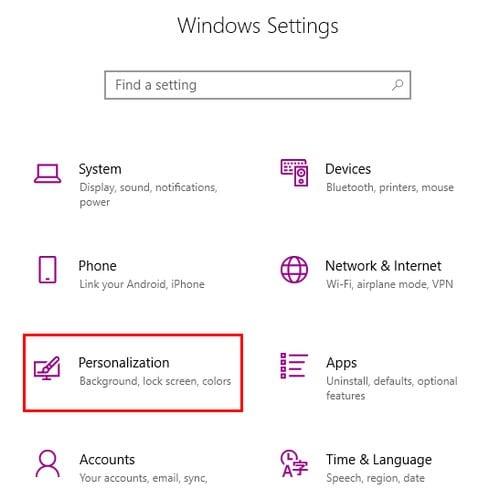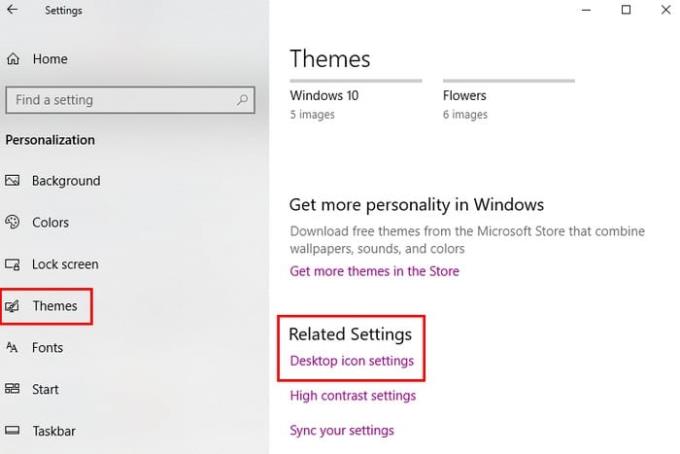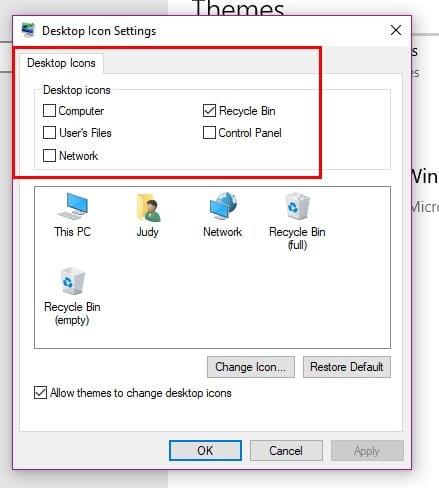Μπορεί να έχετε ήδη άλλα πράγματα στον υπολογιστή σας με Windows 10 που δεν λειτουργούν σωστά, αλλά το εικονίδιο Αυτός ο υπολογιστής (παλαιότερα γνωστό ως "Ο Υπολογιστής μου) δεν μπορεί να είναι ένα από αυτά. Το εικονίδιο Αυτός ο υπολογιστής διευκολύνει την εύρεση των αρχείων σας, επομένως δεν αποτελεί έκπληξη ότι θα χρειάζεστε πάντα άμεση πρόσβαση.
Ο λόγος που μπορεί να μην μπορείτε να το βρείτε είναι ότι θα μπορούσε να είναι με το νέο όνομα: Αυτός ο υπολογιστής. Το όνομα μπορεί να είναι διαφορετικό, αλλά εξυπηρετούν τον ίδιο σκοπό.
Πώς να ανακτήσετε το εικονίδιο αυτού του υπολογιστή
Για να ανακτήσετε το εικονίδιο Αυτός ο υπολογιστής, θα χρειαστεί να ψάξετε στις ρυθμίσεις του υπολογιστή σας. Κάντε κλικ στο μενού Έναρξη των Windows, ακολουθούμενο από τον οδοντωτό τροχό Ρυθμίσεις. Μόλις μεταβείτε στις Ρυθμίσεις, κάντε κλικ στην επιλογή Εξατομίκευση.
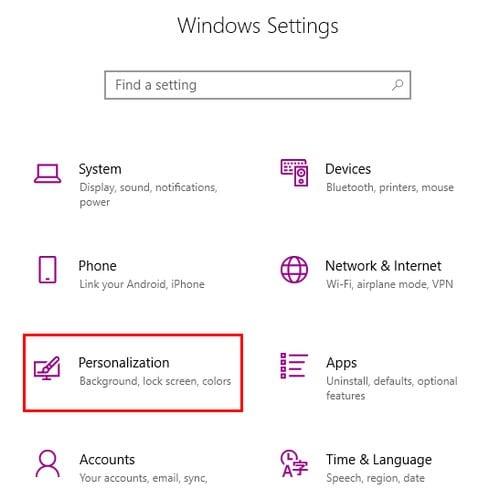
Όταν εισάγετε την εξατομίκευση, θα βρίσκεστε αυτόματα στην επιλογή Φόντο. Κάντε κλικ στην επιλογή Θέματα στην αριστερή πλευρά του παραθύρου και μετακινηθείτε προς τα κάτω στην επιλογή Σχετικές ρυθμίσεις. Η επιλογή ρύθμισης εικονιδίου επιφάνειας εργασίας (αυτή που πρέπει να κάνετε κλικ) θα είναι η πρώτη στη λίστα.
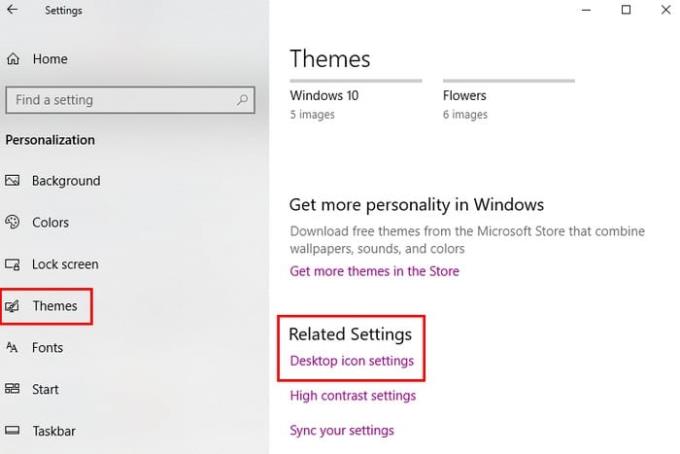
Όταν κάνετε κλικ στις Ρυθμίσεις εικονιδίου επιφάνειας εργασίας, θα εμφανιστεί ένα νέο παράθυρο. Στην κορυφή, θα δείτε την επιλογή Desktop Icons και παρακάτω, όλες τις επιλογές στις οποίες μπορείτε να κάνετε κλικ.
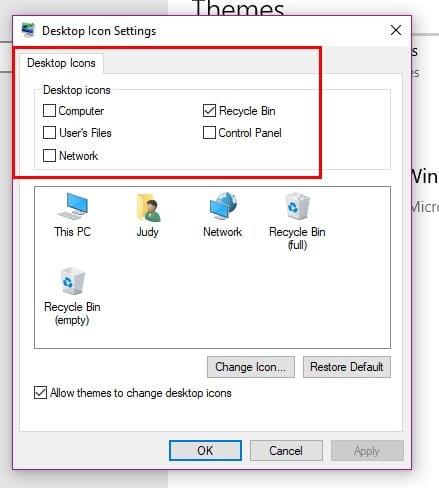
Εάν θέλετε να προσθέσετε άλλα εικονίδια στην επιφάνεια εργασίας σας ενώ βρίσκεστε εδώ, χρησιμοποιήστε το. Όταν τελειώσετε, το εικονίδιο του υπολογιστή θα εμφανιστεί στην επιφάνεια εργασίας σας. Στην περίπτωσή μου, τοποθετήθηκε στην κάτω αριστερή γωνία, αν συμβαίνει και σε εσάς, κάντε κλικ σε αυτό και σύρετέ το όπου θέλετε να πάει.
Μην ξεχνάτε ότι μπορείτε επίσης να αποκτήσετε πρόσβαση σε αυτόν τον υπολογιστή αναζητώντας τον στη γραμμή αναζήτησης της Cortana. Εάν όχι, μπορείτε επίσης να έχετε πρόσβαση μέσω της Εξερεύνησης αρχείων, η επιλογή υπολογιστή θα είναι μία από τις λίγες στην κορυφή.
συμπέρασμα
Η επιλογή υπολογιστή καθιστά πολύ πιο εύκολη την πρόσβαση στα αρχεία σας. Έτσι, όποτε χάνεται, είναι κατανοητό ότι αρχίζετε να πανικοβάλλεστε. Όπως μπορείτε να δείτε, η επιστροφή του εικονιδίου είναι φιλική για αρχάριους και επίσης γρήγορη.